Ändern der Sprache des webbasierten Switch-Dienstprogramms
Ziel
Zu den Produktmerkmalen eines Switches gehört die Lokalisierung, in der Sie aus mehreren Sprachoptionen auswählen können. Die Produktdokumentation und das webbasierte Dienstprogramm werden nach dem Ändern der Sprache für den Zugriff vom Switch aus in die gewünschte Sprache übersetzt.
In diesem Artikel erfahren Sie, wie Sie die webbasierte Sprache des Dienstprogramms für den Switch ändern.
Hinweis: In diesem Artikel wird davon ausgegangen, dass Sie Ihre bevorzugte Sprache bereits vom Cisco Download Center heruntergeladen haben.
Unterstützte Geräte
- Serie Sx250
- Sx350-Serie
- SG550XG
Software-Version
- 2.2.0.66
Sprache ändern
Schritt 1: Melden Sie sich beim webbasierten Switch-Dienstprogramm an.
Schritt 2: Klicken Sie oben auf der Seite auf den Dropdown-Pfeil unter Sprache, und klicken Sie dann auf Sprache herunterladen. Standardmäßig ist sie auf Englisch eingestellt.
Hinweis: Wenn Sie die Sprache zum ersten Mal ändern möchten, werden Sie automatisch zur Seite Dateioperationen weitergeleitet. Wenn nicht, gehen Sie zu Administration > File Management > File Operations.
Schritt 3: Klicken Sie unter Betriebstyp auf das Optionsfeld Aktualisierungsdatei. Dies ist die einzige auswählbare Operation für den Download von Sprachdateien.
Schritt 4: Klicken Sie unter Zieldatentyp auf das Optionsfeld Sprachdatei.
Schritt 5: Klicken Sie auf die Kopiermethode, die Sie verwenden möchten. Folgende Optionen sind verfügbar:
- HTTPS/HTTPS: Hier können Sie eine vorab heruntergeladene Datei von einer Website auswählen.
- USB — ermöglicht Ihnen, die Sprachdatei herunterzuladen, die über ein USB-Flash-Laufwerk gespeichert ist.
- Internal Flash (Interner Flash): Ermöglicht das Kopieren der Sprachdatei aus dem internen Flash-Speicher.
Hinweis: In diesem Beispiel wurde das HTTP/HTTPS-Optionsfeld ausgewählt.
Schritt 6: Klicken Sie auf Choose File (Datei auswählen), und wählen Sie die Sprachdatei aus, die Sie bereits heruntergeladen haben. Klicken Sie anschließend auf Öffnen. Wenn Sie in Schritt 5 USB oder Internal Flash ausgewählt haben, geben Sie den vollständigen Pfad und Dateinamen ein.
Hinweis: Im Bild unten wurde die chinesische Sprachdatei mit dem Dateinamen Sx350_550_LANG_zh_CN_2.1.0.50.lang als Beispiel ausgewählt.
Schritt 7: Warten Sie, bis die Verarbeitung der Daten abgeschlossen ist. Es sollte dann eine Erfolgsmeldung angezeigt werden.
Schritt 8: Es wird ein Dialogfeld angezeigt, das bestätigt, dass die Sprachliste geändert wurde. Klicken Sie auf OK.
Schritt 9: Um zu überprüfen, ob die neu heruntergeladene Sprache jetzt verfügbar ist, klicken Sie auf den Dropdown-Pfeil unter Sprache am oberen Seitenrand. Sie sollten jetzt die zusätzliche Sprachoption haben. Klicken Sie auf Ihre bevorzugte Sprache.
Hinweis: In diesem Beispiel wurde die chinesische Sprache gewählt.
Sie sollten jetzt die Sprache Ihres webbasierten Dienstprogramms für den Switch erfolgreich geändert haben.
Hinweis: Wenn Sie erneut Englisch verwenden möchten, wählen Sie in den Dropdown-Optionen "Sprache" die Option Englisch aus. Alternativ können Sie bei der Anmeldung beim webbasierten Switch-Dienstprogramm auch Ihre Sprache auswählen.
Kunden haben auch Folgendes angezeigt
- Upgrade der Firmware auf einem Switch über die Befehlszeilenschnittstelle (Command-Line Interface, CLI)
- Manuelles Neustarten oder Zurücksetzen eines Switches
- Herunterladen oder Sichern von Konfigurationsdateien auf einem Switch
- Cisco 250 Series Managed Switches Administration Guide --- Get To Know Your Switch
- Aktualisieren der Konfigurationsdateien auf einem Switch über die CLI
Cisco kontaktieren
- Eine Supportanfrage öffnen

- (Erfordert einen Cisco Servicevertrag)
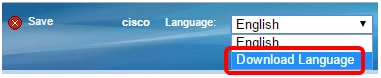
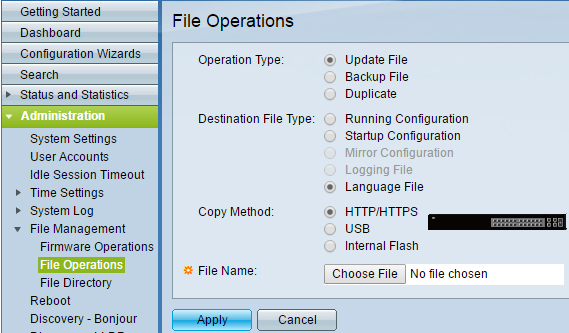
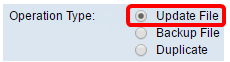
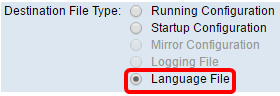
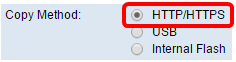

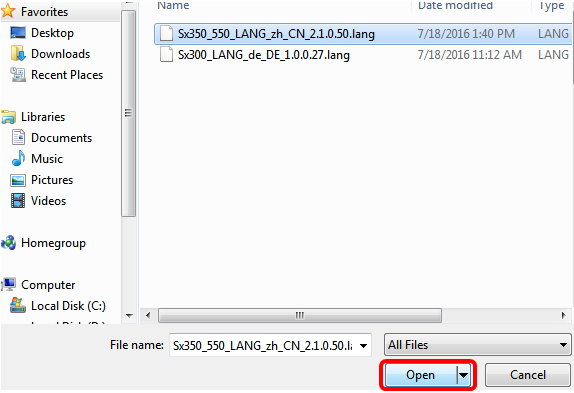
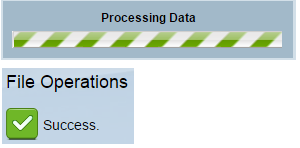
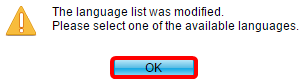
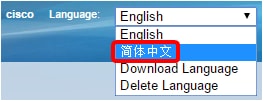
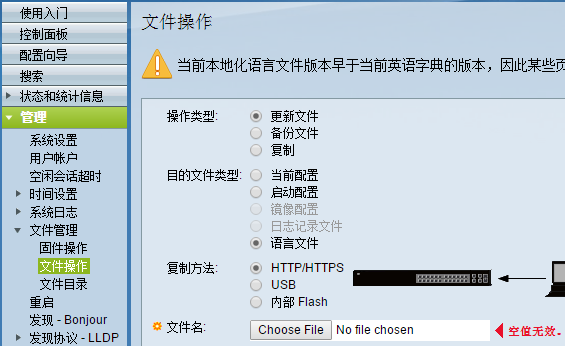
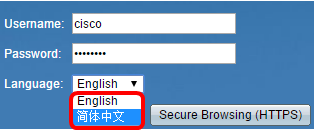
 Feedback
Feedback